-
Queen of green
VARIANTE PERSONAL
Todos los tubes son de Renée
Tutorial traducido con la autorización de
RENÉE GRAPHISME
Si presentan sus variantes en grupos y utilizaron mi traducción,
ruego lo indiquen con un enlace hacia mi Blog.
¡ Gracias anticipadas !
AVISOS DE RENÉE
Está determinadamente prohibido compartir los tubes de los tutoriales en grupos, blogs etc …
Están a disposición de quien los quiera directamente en mi página
Si comparte este tutorial en un grupo o un foro, se prohíbe separar la box de preview de los tubes
También está prohibido compartir el tutorial sin dar un link hacia el tutorial original
Cualquier semejanza con un tutorial existente es pura coincidencia
No se olviden de agradecer a quienes trabajan con nosotros : los tuberos y los traductores
Este tutorial fue creado con PSP 2020 de Corel
pero puede ser realizado con otras versiones
Los colores pueden variar según la versión utilizada
Al utilizar otros tubes o colores,
ajustar el modo de mezcla de las capas y su opacidad
MATERIAL
Pinchar en el banner de Renée
para llegar a la página del tutorial original
y descargar de allí el material
FILTROS
incluidos en el material

Comprobar si los tienen ya
Los filtros con este logo

deben de instalarse en Unlimited
Otros filtros
Alien Skin Eye Candy 5 Impact
MuRa’s Meister / Perspective Tiling
PREPARACIÓN
A - Doble-clic en el preset para el filtro Alien Skin
B - Colocar las selecciones, el marco (cadre) y el gradiente (dégradé)
en las carpetas adecuadas de su PSP
C - Colocar “Preset_Weave_Textures Green”
en la carpeta “Ajustes” de su PSP
D - Abrir la máscara y minimizarla
PALETA DE COLORES (incluida en el material)

Color de Primer Plano n° 1
Color de Fondo n° 2
1 - Abrir la imagen “Fond-queen-of-green”
Capas / Convertir capa de fondo
2 – Copiar y pegar como nueva capa el tube
“Feuille-queen-of-green”
3 – Efectos de la imagen / Mosaico integrado

4 – Ajustar – Desenfocar – Desenfoque Radial

5 – Efectos de los bordes / Realzar más
6 – Capas / Duplicar
7 – Activar la capa justo debajo (Trama 2)
Efectos de textura / Textil

8 – Filtro Unlimited / Two Moon / Rotate and Fade Away

9 – Activar la capa de arriba (Copia de Trama 2)
Selecciones / Cargar selección desde disco
“Queen-of-green-1”
10 – Efectos 3D / Recortar

11 – Aplicar una sombra negra 1 / 28 / 48 / 8
SELECCIONES / ANULAR SELECCIÓN
12 – Capas / Duplicar
13 – Efectos de la imagen / Mosaico integrado

14 – Imagen / Rotación libre

15 – Efectos de la imagen / Desplazamiento

16 – Activar la capa de debajo
Imagen / Rotación libre

Hasta aquí hemos llegado

17 – Activar la capa de arriba del todo
Modo de mezcla = Aclarar
18 – Capas / Fusionar hacia abajo DOS VECES
19 – Imagen / Cambiar el tamaño de la capa a 85 %
20 – Selección personalizada

21 – Filtro Alien Skin Eye Candy 5 Impact / Perspective Shadow
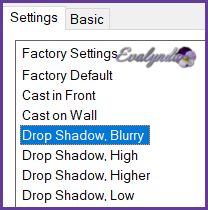
SELECCIONES / ANULAR SELECCIÓN
22 – Capas / Duplicar
23 – Activar la capa “Trama 2”
Filtro Unlimited / Two Moon / Dreamulator
con los ajustes predeterminados

24 – Activar la capa de arriba del todo
Copiar y pegar como nueva capa el tube
“Image1-queen-of-green”
No moverlo : quedó en su sitio
25 – Filtro MuRa’s Meister / Perspective Tiling
con los ajustes predeterminados

26 – Herramienta Selección (letra K del teclado)
Bajar el nodo central de arriba hasta los 450 pixeles
27 – Efectos de distorsión / Ondas

28 – Efectos de la imagen / Desplazamiento

29 – Aplicar una sombra negra 27 / 3 / 50 / 6
Color de Primer Plano n° 3
Color de Fondo n° 4
Preparar un gradiente Rectangular

30 – Capas / Nueva capa de trama
31 – Llenar la capa con el gradiente
32 – Capas / Nueva capa de máscara a partir de una imagen

33 – Ajustar / Nitidez / Enfocar más
Capas / Fusionar grupo
34 – Aplicar una sombra 27 / 3 / 50 / 6 - Color n° 4
35 – Capas / Duplicar
36 – Imagen / Rotación libre

37 – Ajustar / Desenfocar / Desenfoque Gaussiano a 8
38 – Copiar y pegar como nueva capa el tube
“queen of gree-feuilles-lune”
39 – Herramienta Selección (letra K del teclado) con estos ajustes

40 – Copiar y pegar como nueva capa el tube
“queen of Green-2 cadres”
41 – Herramienta Selección con estos ajustes

42 – Herramienta Varita mágica

Pinchar en la parte vacía de un marquito
43 – Capas / Nueva capa de trama
44 – Abrir el archivo “Queen-of-gree-3 images”
Copiar una de las imágenes
y pegarla como nueva capa en la selección del diseño principal
SELECCIONES / ANULAR SELECCIÓN
45 – Capas / Fusionar hacia abajo
Repetir los pasos para el segundo marquito
46 – Color de Primer Plano n° 8
Color de Fondo n° 7
En la ventanita del Color de Primer Plano,
subir el gradiente “les parfums” en modo Linear

Este gradiente tiene en cuenta
los colores de Primer Plano y de Fondo
Capas / Nueva capa de trama
47 – Selecciones / Cargar selección desde disco
“Queen-of-green-2”
48 – Llenar la selección con el gradiente
SELECCIONES / ANULAR SELECCIÓN
49 – Filtro Alien Skin Eye Candy 5 Impact / Perspective Shadow

50 - Filtro Alien Skin Eye Candy 5 Impact / Glass
con el preset “Queen-green-glass”
o estos ajustes

51 – Color de Primer Plano n° 2
Color de Fondo n° 4
Preparar un gradiente Lineal

Capas / Nueva capa de trama
52 – Selecciones / Cargar selección desde disco
“Queen-of-green-3”
53 – Llenar la selección con el gradiente
54 – Filtro Unlimited / Filter Factory Gallery C
/ BorderNoisyFade III

55 – Aplicar una sombra negra 1 /1 / 88/39
SELECCIONES / ANULAR SELECCIÓN
56 – Modo de mezcla = Superposición
57 – Color de Primer Plano # blanco
Color de Fondo n° 5
Capas / Nueva capa de trama
58 – Selección personalizada

59 – Llenar la selección de blanco
60 – Selecciones / Modificar / Contraer de 6 pixeles

61 – Capas / Nueva capa de trama
62 – Llenar la selección con el Color n° 5
63 – Selecciones / Modificar / Contraer de 10 pixeles

64 – Capas / Nueva capa de trama
65 – Llenar la selección de negro
66 – Selecciones / Modificar / Contraer de 5 pixeles

67 – Capas / Nueva capa de trama
68 – Llenar la selección con el Color n° 4
69 – Selecciones / Modificar / Contraer de 10 pixeles

SELECCIONES / ANULAR SELECCIÓN
70 - En cada una de las capas de los bordes
(Tramas 8, 9, 10 y 11)
Aplicar una sombra negra 1 / 1 / 100 / 4
71 – Activar la capa “Trama 7”
Pinchar en la parte vacía del marco con la Varita mágica
(y los ajustes anteriores)
72 – Selecciones / Modificar / Expandir de 8 pixeles
73 – Capas / Nueva capa de trama
74 – Capas / Organizar / Bajar
75 – Opacidad del Bote de pintura a 50 %
Llenar la capa de blanco
76 – Capas / Nueva capa de trama
77 – Copiar y pegar en la selección su tube de mujer
SELECCIONES / ANULAR SELECCIÓN
78 - Activar la capa de arriba del todo
78 – Copiar y pegar como nueva capa el tube de texto
79 – Objetos / Alienar / Centrar en el lienzo
80 – Objetos / Alinear / Abajo
81 – Imagen / Marco de imagen

82 – Capas / Fusionar todo
Tutorial escrito el 03/02/2020
Traducido el 11/02/2020
Espero se hayan divertido
como RENÉE se divirtió creando el tutorial,
como me divertí yo traduciéndolo para Ustedes
RENÉE queda a la espera de sus variantes
y yo, con mucho placer colocaré sus trabajos
en la Galería especial de esta traducción
 jardinssecretsevalynda@gmail.com
jardinssecretsevalynda@gmail.com 






